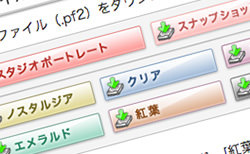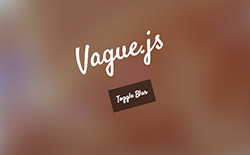キャノンのDPP(Digital Photo Professional)にデフォルトで入っている以外のピクチャースタイルをダウンロードして追加するやり方です。色んなピクチャースタイルから選べる方が気に入った色表現を見つけやすくなりそうですね。やり方はとても簡単なので、一度ダウンロードしておくとよさそうです。
[ads_center]
やり方
まずはキャノンのサイトからピクチャースタイルファイルをダウンロードします。
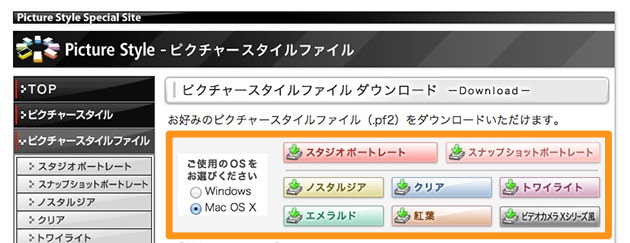
全部で以下の種類があります。
- スタジオポートレート
- スナップショットポートレート
- ノスタルジア
- クリア
- トワイライト
- エメラルド
- 紅葉
- ビデオカメラ Xシリーズ風
使用しているOSを選択して、好きなピクチャースタイルをクリックするとダウンロードできます。ダウンロードしたファイルは解凍して管理したいフォルダに入れておきます。
実際に画像に適用してみる
新しいピクチャースタイルをRAW画像に適用する場合は、DPPのRAWメニューからピクチャースタイル項目の「参照」を選択します。
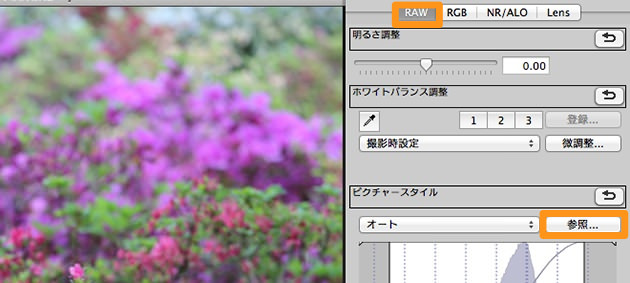
先程ダウンロードして解凍したピクチャースタイルファイルを選択します。これで新しいピクチャースタイルを画像に適用することができます。
こんな感じで新しいピクチャースタイルを適用することができました。
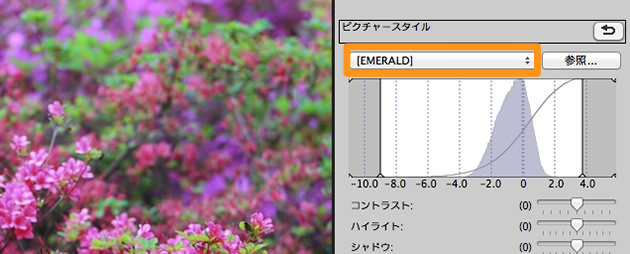
ということで、色んなピクチャースタイルを集めておけば現像する際に楽しめそうですね。